Cum să remediați Diablo IV nu a putut deschide o eroare critică de fișier?
În acest articol, vom încerca să rezolvăm eroarea „Nu a putut deschide un fișier critic” pe care o întâlnesc jucătorii Diablo 4 după rularea jocului.

Jucătorii Diablo 4 întâmpină eroarea „Nuaputut deschide un fișier critic” după rularea jocului și accesul lor la joc este restricționat.
Dacă întâmpinați o astfel de problemă, puteți rezolva problema urmând sugestiile de mai jos.
Ce este Diablo IV nuaputut deschide o eroare critică de fișier?
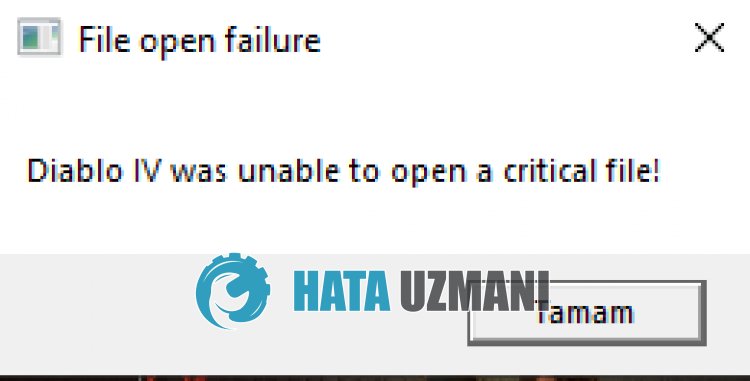
Se precizează că utilizatorii Xbox Game Pass și Battle.net întâmpină această eroare.
Această eroare apare de obicei deoarece fișierul jocului nu poate fi citit corect.
În plus, dacă jocul nu este actualizat, va provoca eroarea „Diablo IV nuaputut deschide un fișier critic!”.
Pentru aceasta, vă vom oferi informații despre cum să remediați eroarea, oferindu-vă câteva sugestii.
Cum să remediați Diablo IV nuaputut deschide o eroare critică de fișier?
Pentruaremedia această eroare, puteți rezolva problema urmând sugestiile de mai jos.
1-) Actualizați Diablo 4
Dacă Diablo 4 nu este actualizat, veți întâmpina multe erori și nu veți putea rula jocul.
Prin urmare, puteți elimina problema actualizând Diablo 4.
- Rulați aplicația Xbox.
- Clic dreapta pe jocul „Diablo IV” din stânga.
- Apoi faceți clic pe „Gestionați”.
- În fereastra care se deschide, accesați meniul „Fișiere” și faceți clic pe butonul „Căutați actualizări”.
Dacă este disponibilă o nouă actualizare, descărcați-o, instalați-o și verificați-o.
Utilizatorii Battle.net, după ce rulează aplicația, selectează jocul Diablo IV și actualizează și verifică dacă apare butonul „Actualizare” în locul butonului „Joacă”. .
2-) Ștergeți folderul Battle.net
Aplicația Battle.net stochează fișiere cache în folderul ProgramData.
Dacă apare vreo deteriorare în acest dosar, nu veți putea începe jocul și veți întâmpina diverse erori.
Pentru aceasta, vom șterge folderul Battle.net și vom reconfigura fișierele cache.
Înainte deaefectua procesul, închideți complet aplicația Battle.net și Diablo 4 folosind managerul de activități.
- Tastați „Run” în ecranul Start căutare și deschideți-l.
- Tastați „%programdata%” în ecranul de căutare și faceți clic pe butonul „OK”.
- În fereastra nouă care se deschide, găsiți folderul „Battle.net” și ștergeți-l.
După acest proces, rulați jocul Diablo 4 și verificați-l.
3-) Reparați Diablo 4
Deteriorarea folderului de joc Diablo 4 vă va face să întâlniți multe erori.
Prin urmare, putem elimina problema reparând folderul Diablo 4.
- Rulați aplicația Xbox.
- Clic dreapta pe jocul „Diablo IV” din stânga.
- Apoi faceți clic pe „Gestionați”.
- În fereastra care se deschide, accesați meniul „Fișiere” și faceți clic pe butonul „Verificați și reparați”.
După finalizarea verificării și reparației fișierului, rulați jocul și verificați.
Utilizatorii Battle.net, după ce rulează aplicația, selectează jocul Diablo IV și dați clic pe pictograma roată de lângă butonul „Joacă” și reparați fișierul jocului făcând clic pe „Reparare "./p>
![Cum să remediați eroarea serverului YouTube [400]?](https://www.hatauzmani.com/uploads/images/202403/image_380x226_65f1745c66570.jpg)




























